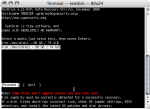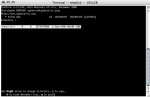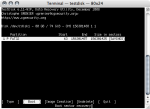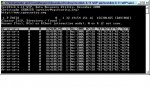frank_bertender
Newbie
- Registriert
- Juni 2008
- Beiträge
- 5
Hallo zusammen,
habe eine 426GB große FAT32 Partition auf einer Firewire-Festplatte. Die andere Partition auf der 1TB-Platte ist eine Mac-Partition. Es handelt sich um eine WD myBook-Platte.
Ich hatte einen Stromausfall beim Schreiben auf die Platte. Nun wird sie als unformatiert bzw. RAW erkannt.
Habt Ihr einen Tipp, wie ich sie wiederherstellen kann?
In dem Forum haben ja viele Testdisk benutzt. Ich habe das auch runtergeladen, komme aber nicht weiter damit. Ich habe Screenshots angehängt.
Screenshot 1: Start des Programms
dann wähle ich "non partitioned media"
dann "analyse" (scrrenshot2)
und dann erscheint folgendes:
"check_FAT: unusual media descriptor (0xf0!=0xf8)
Warning: Incorrect number of media sectors per track 32 (FAT) != 63 (HD)"
(screenshot3)
Gibt es da eine Möglichkeit das zu reparieren ?
Vielen Dank für jegliche Tipps!!!
Danke,
Frank
habe eine 426GB große FAT32 Partition auf einer Firewire-Festplatte. Die andere Partition auf der 1TB-Platte ist eine Mac-Partition. Es handelt sich um eine WD myBook-Platte.
Ich hatte einen Stromausfall beim Schreiben auf die Platte. Nun wird sie als unformatiert bzw. RAW erkannt.
Habt Ihr einen Tipp, wie ich sie wiederherstellen kann?
In dem Forum haben ja viele Testdisk benutzt. Ich habe das auch runtergeladen, komme aber nicht weiter damit. Ich habe Screenshots angehängt.
Screenshot 1: Start des Programms
dann wähle ich "non partitioned media"
dann "analyse" (scrrenshot2)
und dann erscheint folgendes:
"check_FAT: unusual media descriptor (0xf0!=0xf8)
Warning: Incorrect number of media sectors per track 32 (FAT) != 63 (HD)"
(screenshot3)
Gibt es da eine Möglichkeit das zu reparieren ?
Vielen Dank für jegliche Tipps!!!
Danke,
Frank